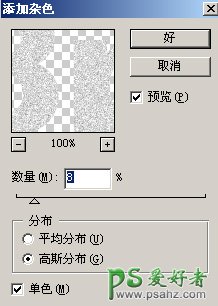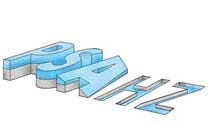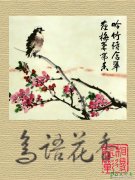当前位置:PS爱好者教程网主页 > PS文字特效 > 教程
PS文字特效教程:简单设计出漂亮的纹理浮雕字,纹理立体字
时间:2013-02-21 18:54 来源:PS文字特效教程 作者:简单制作纹理字效果 阅读:次
最终效果
1.新建一个 500px * 300px 的文件,背景填充为黑色,选用文字工具打上文字文字颜色为:#D7D7D7,然后删格化图层
<图1>
2.选择菜单: 滤镜 > 杂色 > 添加杂色 参数设置如图2,效果如图3
<图2>
<图3>
最新教程
推荐教程